无需软件加密文件夹
1、首先,我们需要在桌面上击右键,选择“新建-文本文档”选项,在桌面上新建一个文本文档,然后双击打开文档编辑页面。
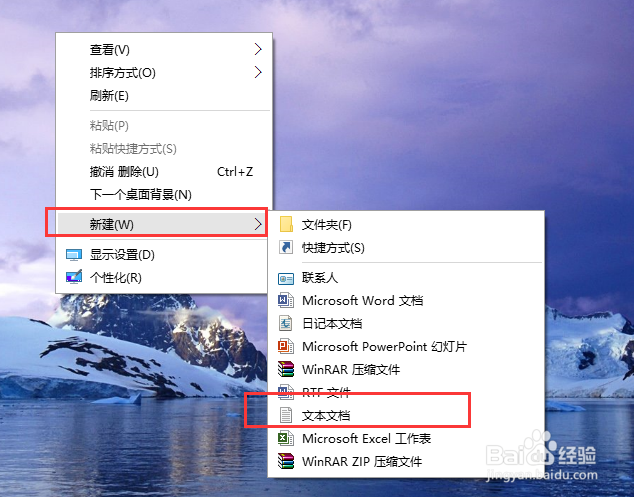
2、接下来,请大家将我下面的这段话复制到文本文档中:cls@ECHO OFFtitle Folder Privateif EXIST "HTG Locker" goto U绿覆冗猩NLOCKif NOT EXIST Private goto MDLOCKER:CONFIRMecho 你确定要加密隐藏Private文件夹吗?(Y/N)set/p "cho=>"if %cho%==Y goto LOCKif %cho%==y goto LOCKif %cho%==n goto ENDif %cho%==N goto ENDecho Invalid choice.goto CONFIRM:LOCKren Private "HTG Locker"attrib +h +s "HTG Locker"echo Folder lockedgoto End:UNLOCKecho 输入密码来解锁文件夹set/p "pass=>"if NOT %pass%== 在此设置密码 goto FAILattrib -h -s "HTG Locker"ren "HTG Locker" Privateecho Folder Unlocked successfullygoto End:FAILecho Invalid passwordgoto end:MDLOCKERmd Privateecho Private created successfullygoto End:End

3、接下来,请大家特别注意该段落中存在的“在此设醅呓择锗置密码”的字样,我们需要选中这段话,然后使用自己的密码来替代这几个字,注意不要删除前后的空格!密码可以是英文字母、数字、符号等形式,建议不要用汉字。

4、接下来,我们要保存对该文本文档的更改,然后将该文档最后命名为“locker.bat”使其变为一个批处理程序。

5、接下来,我们可以在桌面上看到已经生成了一个locker.bat的文件,如果你需要加密某一个文件夹,那么将该文件复制到该文件夹目录下。

6、接下来,双击locker.bat程序,使该程序运行一次,然后在要加密的文件夹下会看到一个Private目录文件夹。

7、接下来,将要加密的文件夹中的文件全部移动到Private文件夹目录中,然后再次运行locker.bat程序,页面中会要求选择Y或者是N,输入Y则开始加密文件夹。

8、等待程序运行结束以后,我们会看到Private文件夹已经被隐藏了,同时我们也将看不到任何文件,除了locker.bat程序文件。

9、接下来,我们需要对Private文件夹进行解密,我们只需要再次运行locker.bat程序文件,然后在弹出的窗口中输入原先设置的密码,然后敲击回车键。
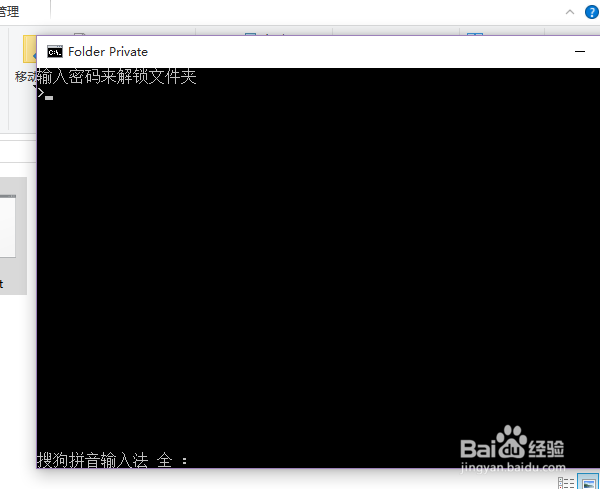
10、当locker.bat程序文件运行结束以后,页面中会再次生成Private文件夹,我们原来在Private文件夹中储存的文件又一一现身了,这样我们便达到了加密且隐藏文件的目的。

11、温馨提示:当Private文件夹被隐藏时,通过文件夹选项设置,如果选择“显示隐藏的文件、文件夹和驱动器”,那么该文件袖紫囫挡还是处于加密状态。如果取消勾选“隐藏受保护的系统文件”,那么Private文件夹将不再处于隐藏状态。

